As 8 principais maneiras de corrigir dados móveis que não funcionam no Android
Miscelânea / / March 09, 2022
Seu smartphone funciona melhor com uma conexão de dados ativa. Quando o Wi-Fi não está disponível, você precisa confiar nos dados móveis para se conectar à Internet, mesmo nos lugares mais remotos. E se os dados móveis (ou dados de celular) no seu Android pararem de funcionar e ficarem complicados?

Tantos fatores envolvidos conectando seu Android aos dados móveis. Portanto, solucionar os problemas mais comuns pode ser difícil se você não souber por onde começar. Abaixo estão algumas soluções que você pode tentar para corrigir o problema de dados móveis que não funcionam no seu Android.
1. Verifique seu plano de dados
Antes de iniciar a solução de problemas, certifique-se de que seu plano de dados esteja ativo. Você experimentará velocidades mais lentas se seu plano de dados vier com um limite de uso. Essa é uma razão óbvia pela qual os dados móveis não funcionam inteiramente.
2. Alternar Modo Avião
Alternando o modo avião é uma maneira legal de atualizar todas as conexões de rede no seu Android. Ele pode corrigir quaisquer pequenas falhas de rede. Para ativar o modo Avião no seu telefone, abra Configurações e navegue até Rede e Internet. Ative o modo Avião e desligue-o após um minuto.

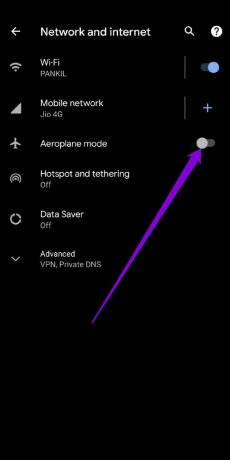
Verifique se os dados móveis estão funcionando.
3. Remova e reinsira o SIM
Em seguida, você deve tentar remover o cartão SIM e inseri-lo novamente. Enquanto você está nisso, certifique-se de inspecionar seu cartão SIM quanto a danos também. Se possível, tente colocar o cartão SIM em outro smartphone para verificar se há algum problema com o cartão. Se o cartão estiver bem e o problema persistir, vá para outras soluções.
4. Alterar tipo de rede
Se o seu telefone usa um tipo de serviço de rede que não está disponível na área em que você está, os dados móveis podem não funcionar. Por exemplo, se você estiver em um local remoto onde 5G ou 4G não está disponível, tente alternar o tipo de rede para 3G seguindo as etapas abaixo.
Passo 1: Inicie as Configurações no seu Android e vá para Rede e internet.
Passo 2: Toque na rede móvel.
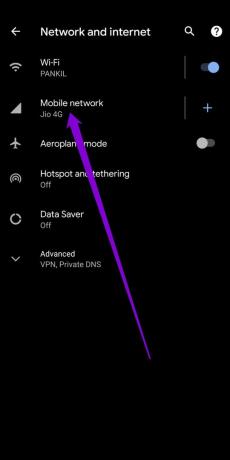
Etapa 3: Abra o tipo de rede preferencial e selecione 3G.
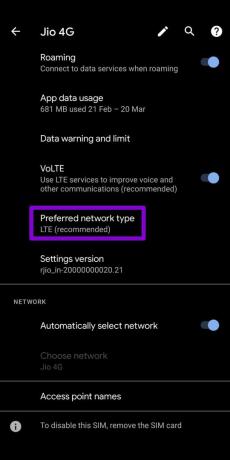

Verifique se os dados móveis funcionam depois disso.
5. Remover limite de dados móveis
Os telefones Android permitem que você fique por dentro do seu uso da internet configurando limites de uso de dados. Se você ativou anteriormente o limite de dados no seu Android, o telefone deixará de usar dados móveis assim que esse limite for atingido.
Siga as etapas abaixo para remover o limite de dados móveis no seu Android.
Passo 1: Abra Configurações no Android e toque em Rede e internet.
Passo 2: Vá para Rede móvel e toque em Aviso e limite de dados.
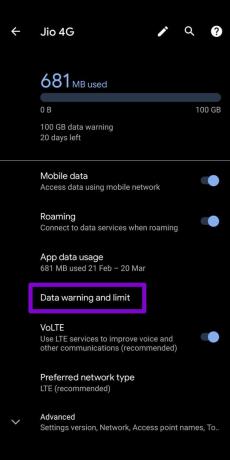
Etapa 3: Desligue os interruptores ao lado de "Definir aviso de dados" e "Definir limite de dados".

6. Redefinir APNs
O APN (Access Point Name) carrega configurações importantes como endereços IP, detalhes do gateway e outros que ajudam seu Android a se conectar à rede da sua operadora. Se houver um problema com essas configurações ou se você trocou de operadora ou plano de dados recentemente, talvez seja necessário redefini-las.
Passo 1: Abra o aplicativo Configurações em seu telefone e selecione Rede e internet. Em seguida, toque em Rede móvel.
Passo 2: Expanda Avançado para tocar em nomes de pontos de acesso.

Etapa 3: Toque no ícone do menu de três pontos no canto superior direito e selecione Redefinir para o padrão.


7. Configurar APN manualmente
Se a redefinição do APN não funcionar, você pode tentar definir as configurações do APN manualmente seguindo as etapas abaixo.
Passo 1: Abra o menu Configurações, vá para Rede e internet e selecione Rede móvel.
Passo 2: Vá para nomes de pontos de acesso e toque no ícone de reticências na parte superior para selecionar Novo APN.


Etapa 3: Insira as informações de sua operadora nos campos fornecidos e salve seu APN. Volte para os nomes dos pontos de acesso e selecione o novo APN.

8. Redefinir Ajustes de Rede
Redes mal configuradas podem levar a todos os tipos de rede problemas com wi-fi, correio de voz, dados móveis e assim por diante. A redefinição das configurações de rede pode ajudá-lo a alterar rapidamente todas as configurações para seus valores padrão, permitindo que você comece novamente.
Lembre-se, você deve usar isso apenas como último recurso. Você perderá todas as redes Wi-Fi salvas, conexões Bluetooth e outras configurações de rede no processo.
Passo 1: Abra Configurações no seu Android e selecione Sistema.

Passo 2: Expanda Avançado para abrir as opções de Redefinição. Toque em Redefinir Wi-Fi, celular e Bluetooth.

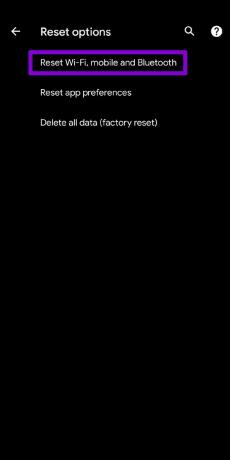
Etapa 3: Por fim, toque no botão Redefinir configurações na parte inferior.

Dados sob demanda
Respire fundo algumas vezes antes de começar a se perguntar por que seu telefone Android não usa dados móveis. Seus problemas com dados móveis devem terminar assim que você passar pelas soluções acima. Mas se nenhuma dessas dicas funcionar, recomendamos entrar em contato com seu provedor de serviços para obter mais assistência.
Última atualização em 03 de março de 2022
O artigo acima pode conter links de afiliados que ajudam a dar suporte ao Guiding Tech. No entanto, isso não afeta nossa integridade editorial. O conteúdo permanece imparcial e autêntico.

Escrito por
Pankil é Engenheiro Civil de profissão que iniciou sua jornada como escritor na EOTO.tech. Recentemente, ele se juntou à Guiding Tech como redator freelance para cobrir instruções, explicações, guias de compra, dicas e truques para Android, iOS, Windows e Web.



